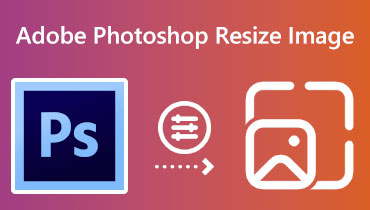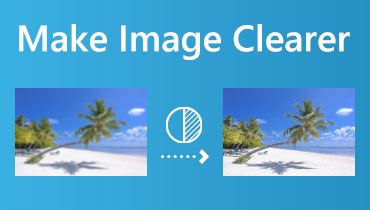Temui Cara Mengurangkan Saiz Fail SVF [100% Berfungsi]
Grafik Vektor Boleh Skala (SVG) ialah format fail grafik vektor yang digunakan secara meluas dalam industri reka bentuk web. Pereka web biasanya menggunakan format imej ini untuk mereka bentuk logo, memperkaya kandungan web dan mencipta animasi. Walau bagaimanapun, fail SVG terlalu besar, yang menjejaskan kelajuan pemuatan halaman web dan tidak menggalakkan penonton. Jadi bagaimana untuk mengurangkan saiz fail SVG? Siaran ini memberi anda percuma dan boleh dipercayai Pemampat SVG yang boleh membantu anda mendapatkan saiz fail imej yang anda inginkan. Apa tunggu lagi Teruskan membaca dan ketahui cara memampatkan fail SVG.
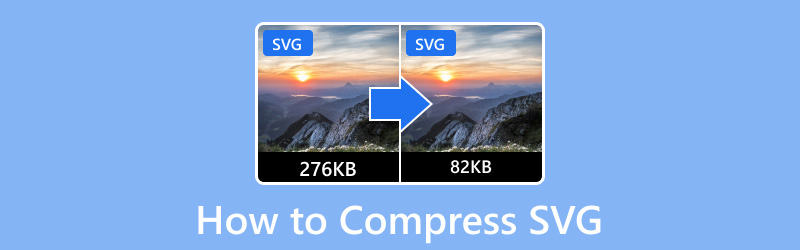
KANDUNGAN HALAMAN
Bahagian 1. Cara Terbaik untuk Memampatkan SVG
Adakah anda sedang mencari pemampat SVG secara percuma untuk membantu anda memampatkan fail imej anda? Dengan itu, pertimbangkan untuk memilih Pemampat Imej Percuma Vidmore Dalam Talian, yang boleh memampatkan fail imej anda secara percuma tanpa had. Ia berfungsi dalam talian, jadi anda tidak perlu memasang perisian pada desktop anda untuk memampatkan imej. Pemampat imej berasaskan web ini mempunyai antara muka mesra pemula, menjadikannya lebih mudah untuk pemula atau profesional untuk mengakses.
Vidmore Free Image Compressor Online menyokong format PNG, JPEG, GIF dan SVG. Seperti yang dinyatakan, ia boleh memampatkan dan mengoptimumkan fail SVG sehingga 80% dan mengekalkan imej berkualiti tinggi. Selain itu, ia boleh memampatkan fail SVG sehingga 60% saiz asalnya tanpa mengorbankan ciri dan kualiti. Selain itu, ia membolehkan anda memuat naik berbilang fail SVG sekaligus dan memampatkannya bersama-sama. Selepas pemampatan, fail SVG anda yang dimuat naik akan dipadamkan daripada pelayan untuk melindungi privasi anda.
Di bawah ialah panduan tentang cara memampatkan fail SVG menggunakan Vidmore Free Image Compressor Online:
Langkah 1. Lawati Vidmore Free Image Compressor Online
Sebagai permulaan, pergi ke laman web rasmi Vidmore Free Image Compressor Online menggunakan penyemak imbas anda. Apabila diarahkan ke antara muka utama pemampat imej berasaskan web, mulakan dengan memampatkan fail SVG anda.
Langkah 2. Muat Naik Fail SVG ke Pemampat Imej Percuma Vidmore Dalam Talian
Di sini, di bahagian tengah skrin anda, seperti yang anda perhatikan, anda boleh memuat naik 40 imej, dan setiap satu harus mempunyai 5 megabait. Oleh itu, anda boleh memuat naik dan memampatkan banyak fail SVG secara serentak untuk menjimatkan masa.
Tekan (+) log masuk di tengah skrin anda untuk membuka folder komputer anda. Kemudian, pilih fail SVG yang anda ingin jalani proses pemampatan.
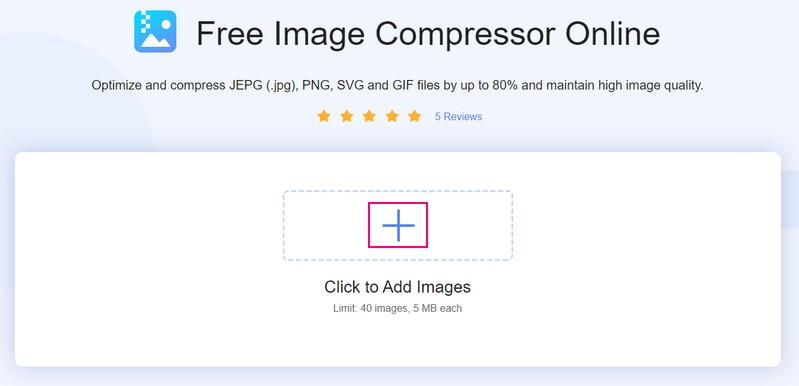
Langkah 3. Muat Turun Fail SVG Mampat
Apabila anda menambah fail SVG, ia akan diletakkan secara automatik di bahagian pemampat. Seperti yang anda lihat, apabila fail SVG dimuat naik, pemampat imej serta-merta memampatkan imej. Anda akan melihat perkataan itu Selesai ditutup dengan hijau dalam fail SVG anda pada skrin anda, bermakna pemampatan selesai. Ini adalah petunjuk bahawa pemampat imej berasaskan web berjaya memampatkan fail SVG anda.
Tekan Muat turun Semua butang untuk menyimpan fail SVG anda yang dikurangkan ke desktop anda. Selepas itu, folder akan muncul di mana fail SVG termampat anda berada.
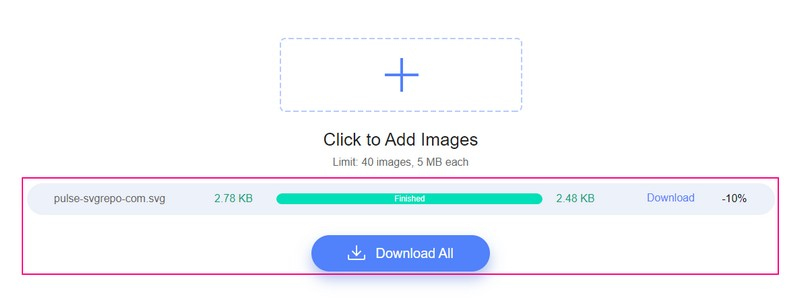
Bahagian 2. Cara Popular Lain untuk Memampatkan SVG
1. Compress-Or-Die - Pemampat Imej SVG
Compress-or-Die ialah pemampat imej dalam talian yang terkenal dengan JPEG, JPEG XL, GIF, PNG, WebP dan SVG. Ia menawarkan ciri tambahan untuk menganalisis dan membaiki imej anda. Selain itu, ia boleh memampatkan SVG untuk mencapai fail yang lebih kecil sambil mengekalkan kualiti ke tahap maksimum. Pemampat imej berasaskan web ini boleh membantu anda mengecilkan ilustrasi, logo atau ikon SVG anda kepada saiz fail terkecil dan kualiti terbaik.
Di bawah ialah cara untuk memampatkan SVG dalam talian menggunakan Compress-or-Die:
Langkah 1. Pergi ke laman web rasmi Compress-Or-Die menggunakan pelayar anda. Pergi ke bar menu atas, bawa tetikus anda ke Mampatkan Imej anda butang dan pilih Pemampat SVG pilihan.
Langkah 2. Klik Pilih fail butang untuk membuka folder desktop anda, dan pilih fail SVG yang anda mahu menjalani kaedah pemampatan. Selepas itu, fail SVG yang anda pilih akan dimuat naik dan diproses pada skrin anda.
Langkah 3. Selepas proses pemampatan, seperti yang anda boleh lihat dari 2.84 KB, ia menjadi 2.28 KB selepas pemampatan. Ia mempunyai tetapan mampatan lain, di mana anda boleh memasukkan a Ketepatan perpuluhan, Keluarkan lebar dan tinggi, dan banyak lagi. Selain itu, anda boleh menukar latar belakang fail termampat anda jika anda mahu. Setelah berpuas hati, klik pada Muat turun butang untuk menyimpan fail SVG yang dimampatkan pada folder desktop anda.
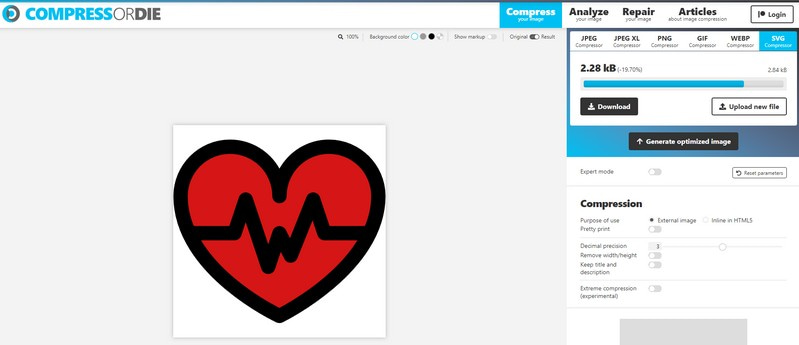
Kelebihan
◆ Ia secara automatik memampatkan fail imej yang dimuat naik.
◆ Ia memberi pilihan kepada pengguna untuk menukar latar belakang imej.
◆ Ia mempunyai pilihan di mana pengguna boleh melihat fail imej asal dan termampat.
◆ Ia mempunyai tetapan mampatan tambahan.
Keburukan
◆ Ia tidak menyokong pemampatan imej kelompok.
◆ Sambungan internet yang pantas diperlukan.
2. OCompress
OCompress membolehkan anda memampatkan imej, audio, video dan format dokumen, dengan cepat dan percuma. Format imej yang disokong ialah PNG, JPG, TIFF, GIF, WebP dan SVG, selaras dengan pemampat imej. Anda dibenarkan menambah berbilang fail SVG, dan setiap fail harus mempunyai 40 megabait. Seperti yang dinyatakan, ia boleh mengurangkan saiz fail SVG tanpa mengorbankan kualiti asal imej dengan mengalihkan metadata dan banyak lagi.
Di bawah ialah langkah bagaimana untuk mengecilkan saiz fail SVG menggunakan OCompress:
Langkah 1. Lawati laman web rasmi OCompress menggunakan pelayar anda. Pada antara muka utama, anda akan melihat pelbagai pemampat; klik pada Memampatkan Imej, dan pilih Mampatkan SVG dari senarai.
Langkah 2. Pilih aplikasi daripada tiga pilihan yang tersedia dan teruskan memuat naik fail SVG. Pemampat imej akan memampatkan fail SVG anda secara automatik setelah dimuat naik. Selepas itu, anda akan melihat hasilnya, dari saiz asal kepada saiz output.
Langkah 3. Tekan Jimat butang di bawah Tindakan pilihan untuk mengarahkan anda ke halaman lain. Nama fail, saiz, URL, storan dalam talian dan kod QR ada di sini.
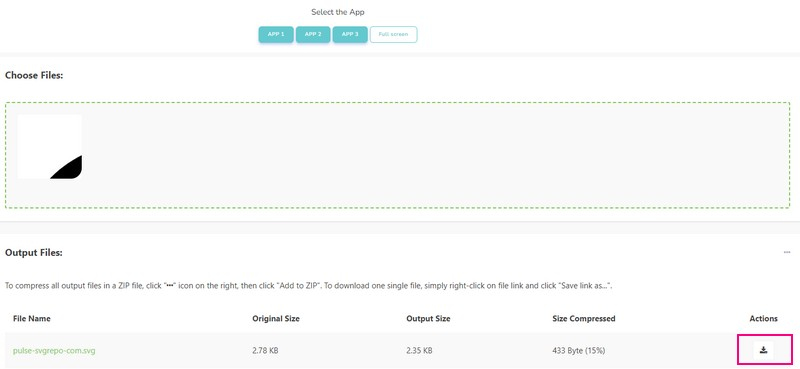
Kelebihan
◆ Ia adalah percuma untuk menggunakan pemampat imej dalam talian.
◆ Ia menyokong pemampatan imej kelompok, maksimum 100 imej dan 40 megabait setiap satu.
◆ Ia memadamkan fail SVG anda yang dimuat naik selepas dua jam.
Keburukan
◆ Pemilihan aplikasi untuk memuat naik fail imej perlu dijelaskan.
◆ Pilihan tidak berfungsi serta-merta apabila anda menekannya.
◆ Iklan muncul pada skrin.
Bahagian 3. Soalan Lazim tentang SVG Compression
Mengapa fail SVG saya sangat besar?
Fail SVG adalah besar kerana ia mengandungi lebih banyak data, dalam bentuk nod dan laluan, berbanding PNG.
Adakah saiz SVG penting?
Fail SVG boleh dikecilkan kepada mana-mana saiz yang anda suka tanpa kehilangan kualiti imej. Oleh itu, saiz SVG tidak penting kerana ia kelihatan sama tidak kira kecil atau besar ia muncul di laman web anda.
Adakah fail SVG menjadi kabur?
Fail SVG ialah fail vektor, bermakna ia tidak sepatutnya kelihatan kabur di tapak web. Fail ini mempunyai skala dan resolusi tanpa had untuk kelihatan baik pada sebarang saiz desktop.
Kesimpulannya
Grafik Vektor Boleh Skala (SVG) sering digunakan untuk ikon tapak web. Format fail imej ini boleh memberikan pemampatan tanpa kerugian untuk grafik vektor. Apabila anda perlu memampatkan SVG, anda boleh bergantung pada pemampat imej yang dinyatakan di atas. Tetapi jika anda mahukan pemampat imej yang boleh memampatkan SVG anda dengan cepat, bergantung pada Vidmore Free Image Compressor Online. Ia mudah digunakan dan boleh memampatkan fail SVG anda tanpa kehilangan ciri dan kualiti imej anda.